Excel cung cấp nhiều hàm mạnh mẽ cho phép tính toán dựa trên điều kiện cụ thể. Các hàm như COUNTIF, SUMIF, COUNTIFS, và SUMIFS đều sử dụng tham số “Criteria” (Điều kiện) để xác định các ô nào sẽ được tính toán. Vậy Criteria là gì và làm thế nào để viết đúng điều kiện trong Excel? Bài viết này sẽ hướng dẫn chi tiết về cách viết Criteria trong các hàm Excel.
Criteria, hay còn gọi là điều kiện, là một tham số quan trọng trong các hàm tính toán có điều kiện của Excel. Nó xác định tiêu chí để lọc dữ liệu và thực hiện các phép tính như đếm hoặc tính tổng. Một số hàm Excel sử dụng Criteria bao gồm:
- COUNTIF: Đếm số ô thỏa mãn một điều kiện.
- COUNTIFS: Đếm số ô thỏa mãn nhiều điều kiện.
- SUMIF: Tính tổng các ô thỏa mãn một điều kiện.
- SUMIFS: Tính tổng các ô thỏa mãn nhiều điều kiện.
Cách Viết Điều Kiện trong Excel
Việc viết đúng điều kiện (Criteria) rất quan trọng để đảm bảo kết quả tính toán chính xác. Dữ liệu trong Excel được chia thành ba loại chính: Number (Số), Date (Ngày tháng), và Text (Chuỗi ký tự). Mỗi loại dữ liệu có cách viết điều kiện khác nhau.
Điều Kiện Dạng Số (Number)
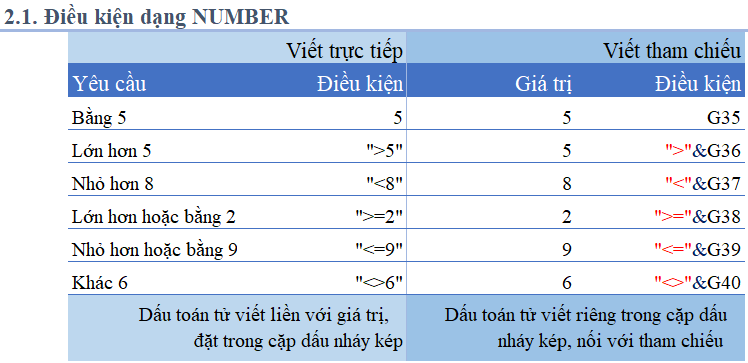 Cách viết điều kiện dạng Number
Cách viết điều kiện dạng Number
Có hai cách viết điều kiện dạng số:
- Viết trực tiếp: Sử dụng dấu toán tử (>, <, =, <>) kèm theo giá trị điều kiện, đặt trong dấu nháy kép. Ví dụ: “>50”.
- Viết tham chiếu: Sử dụng dấu toán tử trong dấu nháy kép, nối với tham chiếu ô bằng dấu &. Ví dụ: “>”+A12.
Ví dụ: Đếm số lần bán hàng lớn hơn 50.
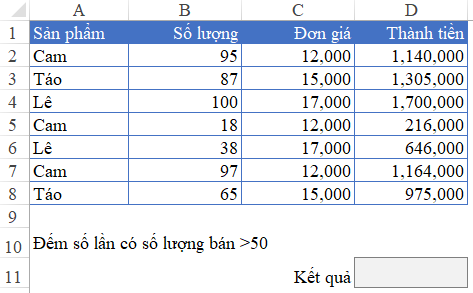 Ví dụ hàm COUNTIF đếm theo điều kiện dạng Number
Ví dụ hàm COUNTIF đếm theo điều kiện dạng Number
 Ví dụ hàm COUNTIF
Ví dụ hàm COUNTIF
- Viết trực tiếp:
=COUNTIF(B2:B8,">50") - Viết tham chiếu:
=COUNTIF(B2:B8,">"&A12)
Cả hai cách đều cho kết quả như nhau.
Điều Kiện Dạng Ngày Tháng (Date)
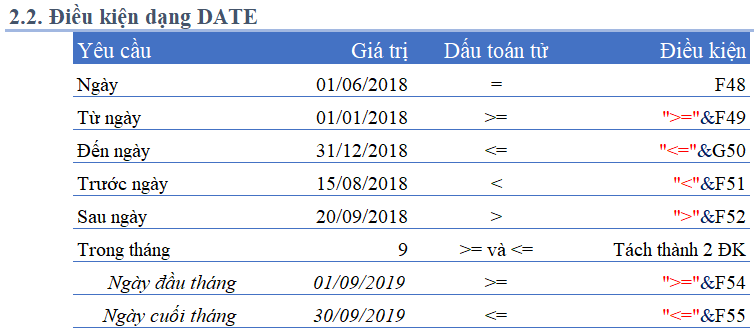 Cách viết điều kiện dạng Date
Cách viết điều kiện dạng Date
Excel không cho phép viết trực tiếp điều kiện ngày tháng theo cách thông thường. Có hai cách viết:
- Chuyển về dạng General: Chuyển giá trị ngày tháng về dạng số (General) rồi viết giống dạng Number.
- Viết tham chiếu: Tham chiếu trực tiếp đến ô chứa dữ liệu ngày tháng.
Khi cần lọc theo tháng hoặc năm trong khi dữ liệu chỉ có ngày, cần xác định ngày đầu tháng và ngày cuối tháng.
Ví dụ: Tính tổng số lượng bán trong tháng 1.
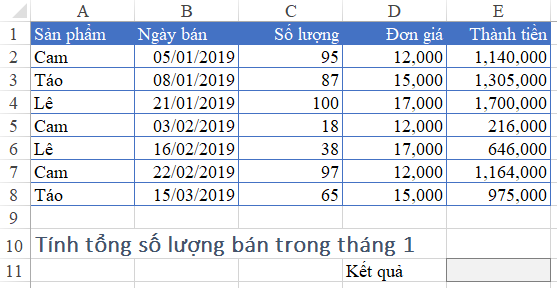 Ví dụ hàm SUMIFS đếm theo điều kiện dạng Date
Ví dụ hàm SUMIFS đếm theo điều kiện dạng Date
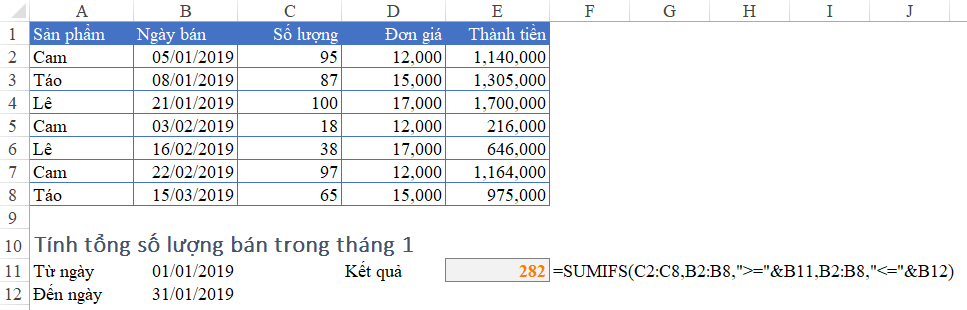 Ví dụ hàm SUMIFS
Ví dụ hàm SUMIFS
- B11: Ngày đầu tháng
- B12: Ngày cuối tháng
- Công thức:
=SUMIFS(C2:C8,B2:B8,">="&B11,B2:B8,"<="&B12)
Điều Kiện Dạng Chuỗi Ký Tự (Text)
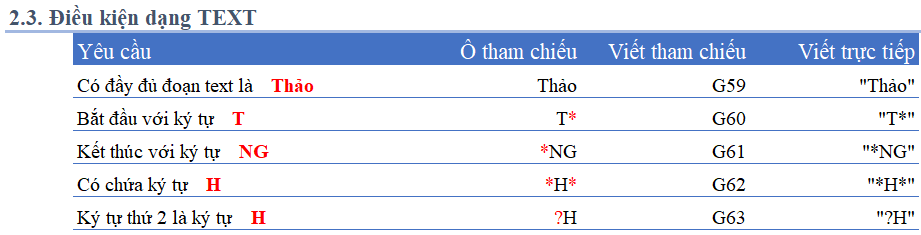 Cách viết điều kiện dạng Text
Cách viết điều kiện dạng Text
Điều kiện dạng Text không sử dụng dấu toán tử mà sử dụng ký tự đại diện:
*: Đại diện cho bất kỳ ký tự nào, không giới hạn số lượng.?: Đại diện cho một ký tự bất kỳ.
Ví dụ: Tính tổng số lượng bán cho sản phẩm bắt đầu bằng “SGK”.
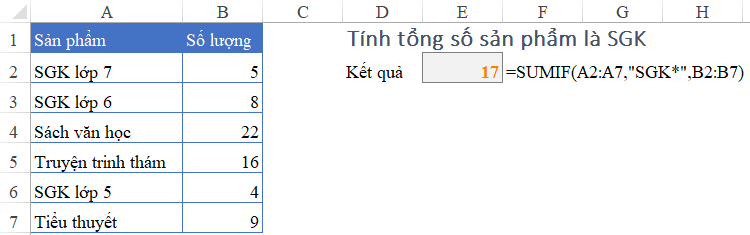 Ví dụ hàm SUMIF đếm theo điều kiện dạng Text
Ví dụ hàm SUMIF đếm theo điều kiện dạng Text
Công thức: =SUMIF(A2:A8,"SGK*",C2:C8)
Kết luận
Việc nắm vững cách viết điều kiện (Criteria) trong các hàm Excel sẽ giúp bạn khai thác tối đa sức mạnh của Excel trong việc xử lý dữ liệu. Bài viết này đã trình bày chi tiết cách viết điều kiện cho ba loại dữ liệu cơ bản trong Excel, hy vọng sẽ hữu ích cho công việc của bạn.















Discussion about this post